迅捷CAD编辑器这款软件当前不少伙伴都入手了,但最近有朋友咨询借助迅捷CAD编辑器选择设置线型的操作,今日笔者就专门说下迅捷CAD编辑器选择设置线型的详细操作步骤。 1.运行迅捷
迅捷CAD编辑器这款软件当前不少伙伴都入手了,但最近有朋友咨询借助迅捷CAD编辑器选择设置线型的操作,今日笔者就专门说下迅捷CAD编辑器选择设置线型的详细操作步骤。
1.运行迅捷CAD编辑器,新建CAD图纸文件,然后切到软件“编辑器”菜单界面。
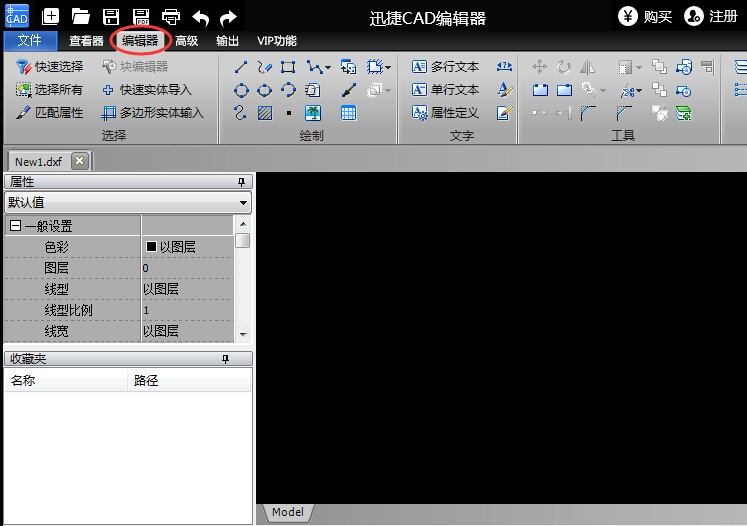
2.绘图时,在属性工具中选择“线型”工具,打开线型窗口。
迅捷CAD相关攻略推荐:
迅捷CAD如何自定义背景颜色?CAD自定义背景颜色方法汇总
迅捷CAD编辑器如何绘制多边形?CAD编辑器绘制多边形方法一览
迅捷CAD编辑器匹配属性功能是什么 匹配属性功能介绍
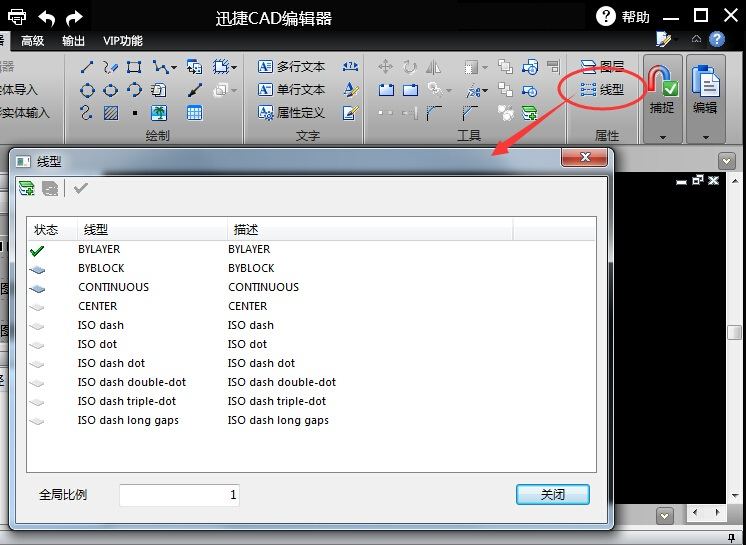
3.在线型窗口中点击要使用的线型,在窗口上方点“√”图标,就能看见线型已经变成选择状态。或直接双击选择对应的线型。选择好后点击“关闭”。
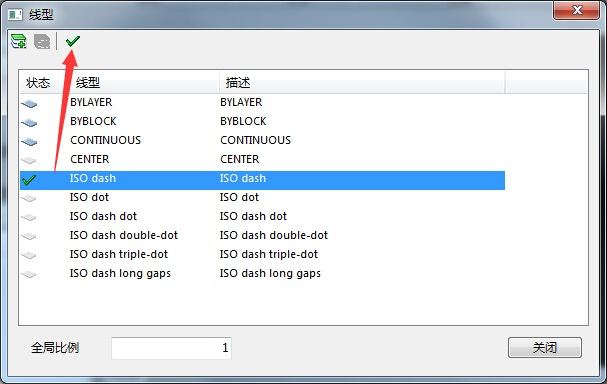
4.接下来就能用设置好的线型来进行绘制了。
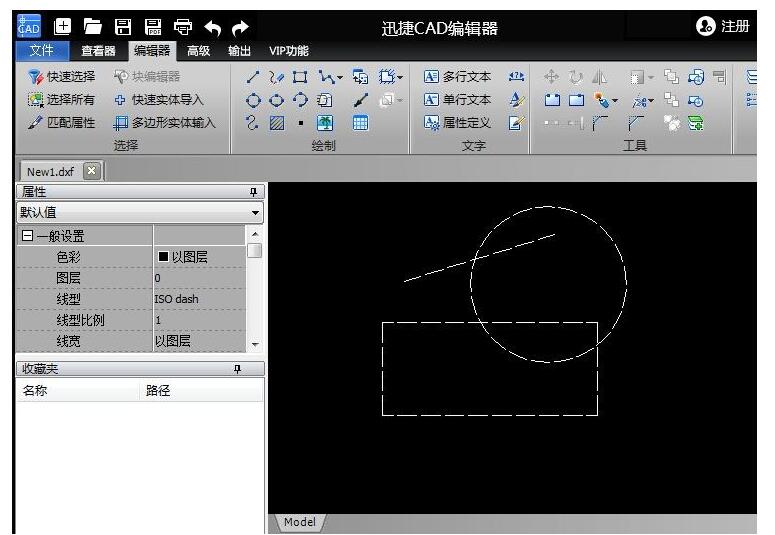
上文就是IEfans小编为您带来的迅捷CAD选择设置线型方式详解了,各位小伙伴都了解了吗?若还有疑问请多多关注自由互联!
